이클립스(Eclipse)는 Java 개발자들에게 인기 있는 통합 개발 환경(IDE)입니다. 코드 작성, 디버깅, 빌드 등 다양한 작업을 처리할 수 있는 강력한 기능을 제공하지만, 그 기능들을 빠르게 활용하기 위해서는 이클립스 단축키를 효율적으로 사용하는 것이 중요합니다. 이번 글에서는 이클립스를 사용할 때 꼭 알아두어야 할 단축키와 팁을 소개하여, 개발 속도를 높이고 생산성을 극대화하는 방법을 알려드리겠습니다.
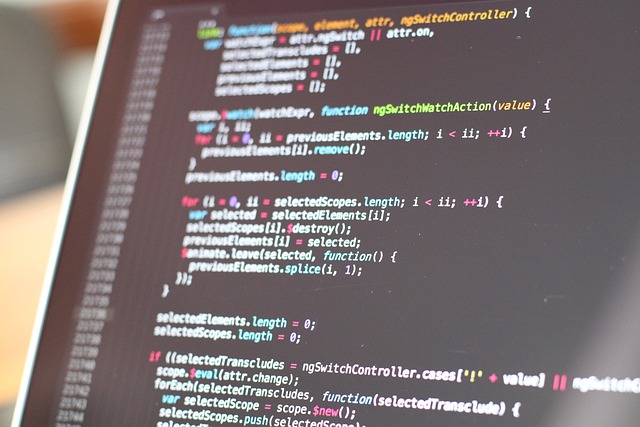
1. 이클립스 단축키로 개발 속도 높이기
이클립스는 다양한 단축키를 통해 개발자들이 더욱 빠르고 효율적으로 작업할 수 있도록 돕습니다. 단축키를 사용하면 마우스를 사용하는 것보다 훨씬 더 빠르게 작업을 처리할 수 있기 때문에, 코드 편집, 디버깅, 파일 관리 등을 신속하게 할 수 있습니다.
1.1. 파일 관리 관련 단축키
- Ctrl + Shift + R: 파일 열기 (파일명을 알고 있을 때 바로 검색하여 열 수 있음)
- Ctrl + E: 최근 열린 파일 목록 보기
- Ctrl + Shift + T: 클래스 열기 (클래스명으로 검색하여 열기)
- Ctrl + Shift + F: 파일 자동 포맷팅 (코드 자동 정렬)
파일을 효율적으로 찾고 여는 방법을 알면 프로젝트 작업이 훨씬 더 간편해집니다. 특히 Ctrl + Shift + T와 Ctrl + Shift + R는 클래스를 열거나 특정 파일을 찾는 데 매우 유용한 단축키입니다.
1.2. 코딩 및 편집 관련 단축키
- Ctrl + Space: 자동 완성 (코드 자동 완성 기능)
- Ctrl + Shift + O: 임포트 자동 추가 (사용되지 않은 임포트를 자동으로 추가)
- Ctrl + D: 현재 라인 삭제
- Ctrl + /: 한 줄 주석 처리
- Ctrl + Shift + /: 블록 주석 처리
- Alt + Shift + R: 변수/메소드 이름 바꾸기 (리팩토링 기능)
코드를 더 효율적으로 작성하고 편집하기 위해서는 자동 완성, 주석 처리, 리팩토링 기능을 잘 활용해야 합니다. Alt + Shift + R은 변수나 메소드 이름을 바꿀 때 매우 유용한 기능입니다.
2. 디버깅 효율성 높이기
디버깅은 개발 과정에서 매우 중요한 단계입니다. 이클립스에서는 디버깅 작업을 더욱 효율적으로 처리할 수 있는 여러 가지 단축키가 제공됩니다.
2.1. 디버깅 관련 단축키
- F5: 디버깅 중 함수 내부로 들어가기 (Step Into)
- F6: 디버깅 중 한 줄씩 실행 (Step Over)
- F7: 함수 실행 후 돌아가기 (Step Return)
- F8: 디버깅 실행 계속 (Resume)
- Ctrl + Shift + B: 브레이크포인트 설정/해제
디버깅은 소스 코드의 문제를 해결하는 데 매우 중요한 과정입니다. F5, F6, F8을 활용하면 코드 실행을 제어하며 쉽게 문제를 파악할 수 있습니다. Ctrl + Shift + B를 사용하면 브레이크포인트를 빠르게 설정하고 디버깅을 진행할 수 있습니다.
3. 파일 탐색 및 빠른 네비게이션
대규모 프로젝트에서는 파일을 자주 탐색하고 이동해야 할 때가 많습니다. 이클립스에서는 이러한 파일 탐색을 보다 효율적으로 할 수 있는 단축키를 제공합니다.
3.1. 파일 탐색 관련 단축키
- F3: 선언으로 이동 (클래스, 메소드, 변수 등의 선언으로 빠르게 이동)
- Ctrl + Shift + G: 사용처 찾기 (변수나 메소드가 사용된 모든 위치를 찾을 수 있음)
- Alt + ←: 이전 편집 위치로 이동
- Ctrl + Q: 마지막 커서 위치로 돌아가기
대규모 코드베이스에서는 파일 간 빠르게 이동하는 것이 매우 중요합니다. F3를 사용하여 변수나 메소드의 선언으로 빠르게 이동하고, Ctrl + Shift + G를 사용하여 사용처를 찾는 것이 매우 유용합니다.
4. 코드 리팩토링 및 관리
코드 품질을 높이기 위해서는 리팩토링을 잘 활용해야 합니다. 이클립스는 리팩토링 기능을 제공하는 다양한 단축키를 지원합니다.
4.1. 리팩토링 관련 단축키
- Alt + Shift + T: 리팩토링 메뉴 열기 (메소드 추출, 변수 추출 등 다양한 리팩토링 기능 제공)
- Ctrl + 1: 문제 해결 제안 (오류나 경고가 있을 때 해결 방법을 제시)
- Alt + Shift + L: 변수 추출 (선택된 코드를 새로운 변수로 추출)
- Alt + Shift + M: 메소드 추출 (선택된 코드를 새로운 메소드로 추출)
리팩토링은 코드의 가독성을 높이고 유지보수를 용이하게 만드는 중요한 작업입니다. Alt + Shift + M과 Alt + Shift + L을 사용하면 코드에서 반복되는 부분을 쉽게 추출하고 재사용할 수 있습니다.
5. 창 관리 및 멀티태스킹
이클립스는 여러 파일을 동시에 열어두고 작업할 수 있는 기능을 제공합니다. 여러 파일을 동시에 열어 작업할 때는 탭 관리와 창 전환을 잘 해야 효율적으로 작업할 수 있습니다.
5.1. 탭 및 창 관리 관련 단축키
- Ctrl + F6: 열린 탭 사이 전환
- Ctrl + Shift + F4: 현재 탭 닫기
- Ctrl + M: 현재 편집기 창 최대화/최소화
- Ctrl + Shift + E: 열린 파일 목록 보기 (빠르게 다른 파일로 전환)
프로젝트에서 여러 파일을 열어 작업할 때, Ctrl + Shift + E로 열린 파일 목록을 빠르게 확인하고 전환할 수 있습니다. 또한, Ctrl + M을 사용해 편집기를 최대화하여 작업 공간을 넓힐 수 있습니다.
6. 기타 유용한 단축키
이클립스에는 다양한 기능을 빠르게 사용할 수 있는 기타 유용한 단축키들이 있습니다.
6.1. 기타 유용한 단축키
- Ctrl + Shift + F12: 모든 창 최소화 (IDE의 모든 창을 최소화)
- Ctrl + Shift + P: 괄호 짝 맞추기 (현재 커서가 위치한 괄호의 짝을 강조)
- Ctrl + Shift + F: 코드 포맷팅 (자동 코드 정렬)
추가
- Ctrl + F11: 마지막 실행한 프로그램 실행
- Ctrl + Shift + F11: 프로젝트를 디버그 모드에서 실행
- Ctrl + Shift + B: 프로젝트 빌드 (빌드 자동화)
- Ctrl + Alt + F5: 프로젝트 클린 (클린 후 다시 빌드)
- Ctrl + Alt + H: 해당 함수를 호출한 곳 찾기(open call hierarchy)

이클립스에서 제공하는 다양한 단축키를 잘 활용하면 개발 속도와 생산성을 크게 향상시킬 수 있습니다. 코드 편집, 디버깅, 파일 탐색, 리팩토링 등 다양한 작업을 빠르고 효율적으로 처리하기 위해서는 이클립스의 단축키를 익히는 것이 중요합니다. 이제 위에서 소개한 단축키들을 잘 활용하여, 이클립스를 더욱 효과적으로 사용할 수 있습니다.
효율적인 개발 환경을 만들기 위한 첫 번째 단계는 이클립스 단축키를 잘 활용하는 것입니다. 단축키를 익히고, 자신만의 개발 스타일에 맞게 이클립스를 최적화하여 더 빠르고 정확한 개발을 할 수 있습니다.
'스마트웹앱콘텐츠전문가 > 직장' 카테고리의 다른 글
| 파일 크기와 압축: 작은 파일 압축이 효율적인지 알아보자 (0) | 2025.03.05 |
|---|---|
| 웹 페이지 전체 스크린샷 쉽게 찍는 방법 (0) | 2025.02.28 |
| E.164란 무엇인가? (0) | 2024.08.29 |
| [지리공간 데이터 분석] 벡터 데이터 유형 알아보기 (0) | 2024.08.26 |
| [xml]특수문자 처리 (0) | 2020.12.10 |